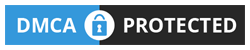Cara :: Membersihkan RAM Memory Cache, Buffer dan SWAP di Linux
 3/14/2016
3/14/2016
الســــلام علـيـــكم ورحمـــة الـلّــه وبــركــاتـــه
Pada Tutorial lalu sudah di jelaskan Cara Mempercepat Internet di Linux , kali ini Cara Membersihkan RAM Memory Cache, Buffer dan SWAP di Linux untuk membuat Linux lebih cepat, dan tidak nge-lag
pertama lihat Memory RAM yang digunakan saat ini dengan perintah
root@sarzafi:~# free -m
disitu terlihat used 2499 , buffer 497
artinya 2,4G terpakai , kebetulan RAM saya 4GB, jadi hampir kurang lebih 70% ram saya terpakai dengan 2 Terminal aktif, dan 2 Tab Browser ... ok langsung aja
pertama bersihkan halaman cache dengan perintah
root@sarzafi:~# sync; echo 1 > /proc/sys/vm/drop_caches
lihat perubahannya dengan masukan perintah free -m
hampir 1409 pada used dibersihkan
lalu bersihkan Dentries dan Inodes
root@sarzafi:~# sync; echo 2 > /proc/sys/vm/drop_caches
lalu hapus Halaman Cache Dentries dan Inodes
root@sarzafi:~# sync; echo 3 > /proc/sys/vm/drop_caches
bagaimana ? sedikit berkurang bukan ?
mungkin kalau di masukkin perintahnya cara satu persatu akan memakan waktu untuk sebagian orang, maka kita akan buat secara otomati, ikuti langkah-langkahnya
pertama buat file .sh , saya berikan nama pembersih.sh
nano pembersih.sh
lalu masukkan script bash ini
#!/bin/bash
# Note, we are using "echo 3", but it is not recommended in production instead use "echo 1"
echo "echo 3 > /proc/sys/vm/drop_caches"
seperti ini
lalu ubah Hak Akses
root@sarzafi:~# chmod 755 pembersih.sh
lalu buka crontab dengan perintah
root@sarzafi:~# crontab -e
lalu masukkan :
3 * * * * /root/Documents/pembersih.sh
*/3 * * * * sh /root/Documents/pembersih.sh
sama dengan
* * * * *
keterangan
untuk mengatur Crontab mempunyai 5 bintang dengan fungsi pengaturan yang berbeda-beda diikuti path dan file yang akan di jalankan
(dari kiri)
* = ini mengatur permenit (0-59 menit)
* = ini mengatur Perjam (0-23 jam)
* = ini mengatur perhari dalam satu bulan (1-31 hari)
* = ini mengatur perbulan (1-12 bulan)
* = ini mengatur hari dalam seminggu (0-7 hari) 0 sunday, 1 thusday dst
pembersih.sh = nama file .sh nya yang mau di eksekusi
misalnya mau buat permenit tambahkan saja di bintang pertama
*/1 * * * *
maka akan mengeksekusi permenit, tinggal disesuaikan aja
lalu masukkan file pembersih.sh tadi berserta path nya ... misalnya file pembersih.sh tadi difolder /root/ maka /root/pembersih.sh , jika di folder Documents , maka path nya /root/Documents/pembersih.sh, tinggal disesuaikan path nya
lalu save CTRL + X , y , enter
Cara Membersihkan Swap Space di Linux
buat lagi satu file .sh yang seperti tadi , namanya terserah, kebetulan saya beri nama dengan dorswap.sh
root@sarzafi:~# nano dorswap.sh
lalu masukkan script bash ini
echo 3 > /proc/sys/vm/drop_caches && swapoff -a && swapon -a && printf '\n%s\n' 'Swap sudah dibersihkan'
save lalu eksekusi manual untuk melihat hasilnya
root@sarzafi:~# sh dorswap.sh
lalu pindahkan ke /usr/bin agar bisa di eksekusi
root@sarzafi:~# mv dorswap.sh /usr/bin
lalu ubah Hak Akses
root@sarzafi:~# chmod 755 /usr/bin/dorswap.sh
sekarang coba jalankan
root@sarzafi:~# dropswap.shkalau mau di masukkan ke crontab silahkan, mau manual silahkan, disesuaikan aja sama kalian, sebab Linux Opensource :)
selanjutnya masukkan perintah
root@sarzafi:~# cat /proc/sys/vm/swappiness
secara default vm.swappines akan menampilkan 60 , 60 disini artinya ketika memory terpakai 40% maka swappinnes akan bekerja, salah satu yang memperlambat yaitu pengaturan swappines ini, untuk merubahnya masukkan perintah
root@sarzafi:~# nano /etc/sysctl.conf
lalu masukkan di paling bawah
vm.swappiness = 10
lalu save dan apply dengan perintah
root@sarzafi:~# sysctl vm.swappiness=10
lalu coba
root@sarzafi:~# cat /proc/sys/vm/swappiness
maka yang tadinya secara default 60 menjadi 10 ..
selesai ...
semoga bermanfaat
Bagikan ke Facebook Bagikan ke Twitter Bagikan ke WhatsApp Bagikan ke Google+